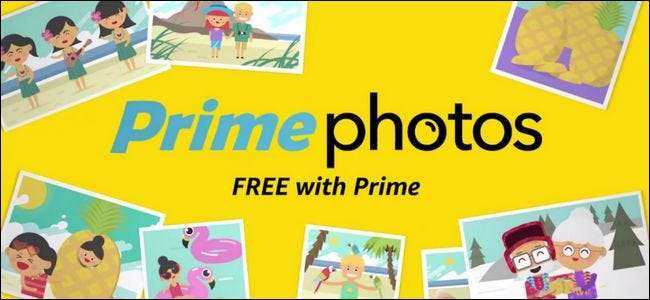
何百万人もの人々がAmazonプライムの加入者ですが、彼らの多くは、送料無料とプライムインスタントビデオに加えて、すべてのコンピューターとモバイルデバイス用に無制限の写真ストレージを利用できることに気づいていません。
関連: Amazonプライムは送料無料以上のものです:ここにそのすべての追加機能があります
私たちは人々に次のことを奨励してきました すべての追加機能を利用して、Amazonアカウントをさらに活用します —そして無制限の写真ストレージは間違いなくPrimeサブスクライバーが利用すべき機能です。すでに完全なPCバックアップシステムを導入している場合や、iCloudなどの写真に別の種類のバックアップサービスを利用している場合でも、PrimePhotoストレージを利用することをお勧めします。すでに支払いを済ませており、かけがえのない写真をあまりにも多くの場所にバックアップすることはできません。
Prime Photosサイトからの手動アップロード、WindowsおよびMacコンピューター用のAmazon Drive + Photosアプリ、iOSおよびAndroid用のモバイルアプリの組み合わせのおかげで、写真をPrime Photoに取り込み、最新の状態に保つのは非常に簡単です。ソフトウェアを必要としない手動の方法から始めて、各方法を見てみましょう。
手動アップロード:ドラッグアンドドロップ、および完了
手動アップロードは、開始するのに最適な場所です。そこに到達するには、Amazon Prime Photosコントロールパネルにログインして、サービスに精通する必要があるためです。これを行うには、単にアクセスしてください あまぞん。こm/pほとs Amazonの認証情報でログインします。
このサービスを初めて使用する場合は、以下のような白紙の状態で表示されます。
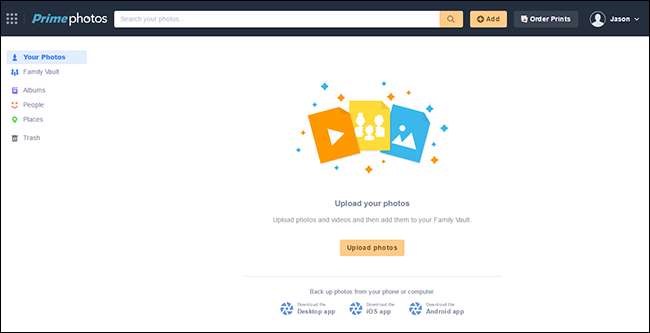
[写真をアップロード]ボタンを選択すると、オペレーティングシステムのファイルエクスプローラーを使用して写真を選択できます。さらに便利なのは、写真をブラウザペインに直接ドラッグアンドドロップすることです。
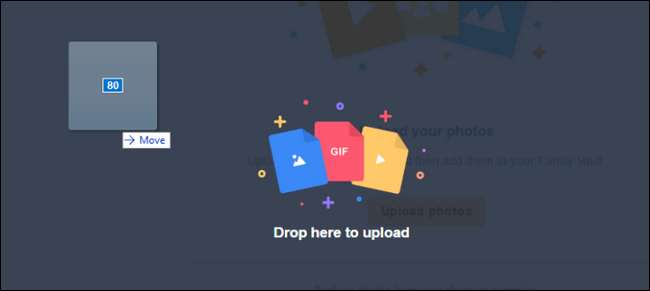
いずれにせよ、左下隅にアップロードメーターが表示されます。まとめたら、写真を自由に閲覧できます。

アップロードが完了したことを示すことに加えて、サイドバーの「People」タグとその上の「Things」タグにも注意してください。 Amazonの写真サービスは、数年前の不格好なサービスから大幅に改善され、洗練された顔認識と写真内のオブジェクトパターンを認識する機能が追加されました。自動生成されたタグのおかげで、タグの組み合わせを簡単に検索できます。たとえば、「人」カテゴリと「芝生」でお子様のタグをチェックして、庭やサッカー場の外にいるお子様の写真だけを表示できます。
認識アルゴリズムが非常に正確であることにショックを受ける準備をしてください。プレイ中の近所の犬をアップロードした一連の写真では、アルゴリズムにより、子犬の写真を含むすべての犬の写真に「犬」のタグが付けられました。
デスクトップアプリ:誰も40,000枚の写真をドラッグアンドドロップしないため
アップロードする写真がたくさんあり、手動でアップロードする煩わしさに興味がない場合は、デスクトップアプリがあなたの幸せへの道です。このアプリでは、フォルダの名前をアルバム名に変換することもできます。これは特に便利です。
訪問 プライムフォトスプラッシュページ オペレーティングシステムに適したバージョンをダウンロードします。アプリを実行してインストールし、Amazonアカウントにログインします。
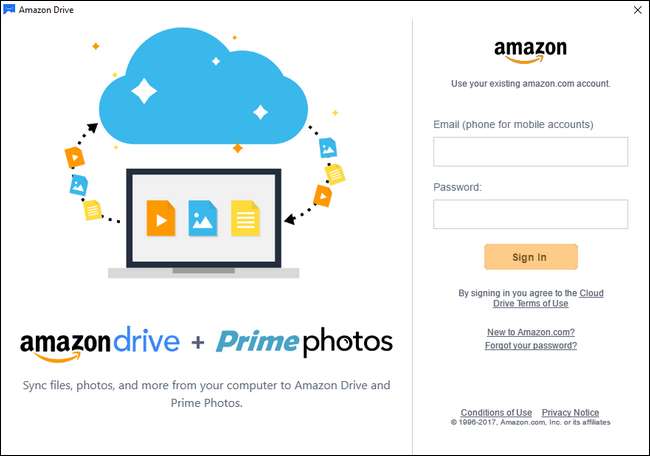
サインインすると、同期フォルダとして使用するフォルダを確認するよう求められます。デフォルトでは、アプリは以下に示すように、「AmazonDrive」と呼ばれる新しいフォルダをユーザーディレクトリに作成します。今のところ、これをデフォルトのままにしておくことをお勧めします。これにより、すべての写真の同期プロセスを一度に解き放つ前に、ディレクトリにいくつかのフォルダを追加して、ファイルの同期を試すことができます。 (たとえば、1,000個の壊れたディレクトリ名になるよりも、名前の構造が適切に保持されないことを1つか2つのサンプルディレクトリで確認する方がはるかに優れています)。デフォルトのディレクトリは、希望どおりに機能することを確認したら、後でいつでも変更できます。 「次へ」をクリックします。
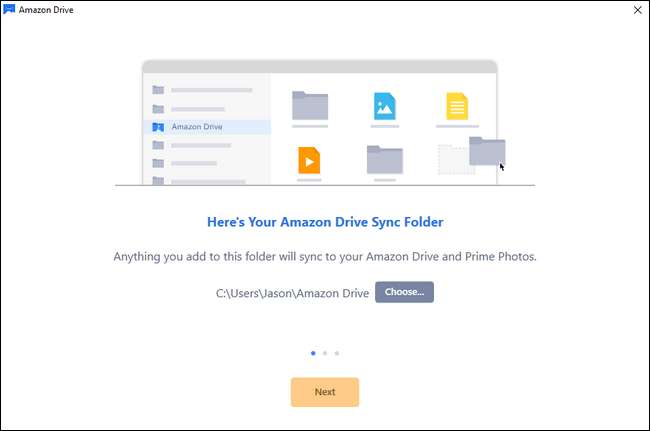
次に、AmazonDriveアカウントからコンピューターにフォルダーを同期するように求められます。すべてのドライブフォルダをこのコンピュータに同期するやむを得ない理由がない限り、この手順をスキップして、同期しないことを選択することをお勧めします。ここで同期しないことを選択しても、写真のバックアッププロセスにまったく影響はありません。
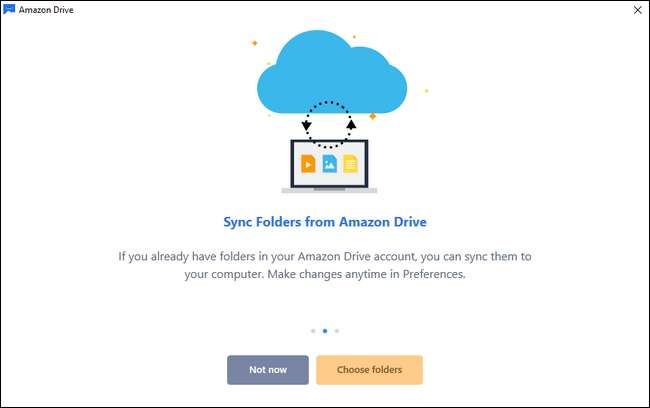
最後に、Amazon Driveインターフェースを読み取るための便利な小さなキーが表示されます。ドライブアプリはシステムトレイに保存され、いくつかのファイルがアップロードされるのを待ちます。
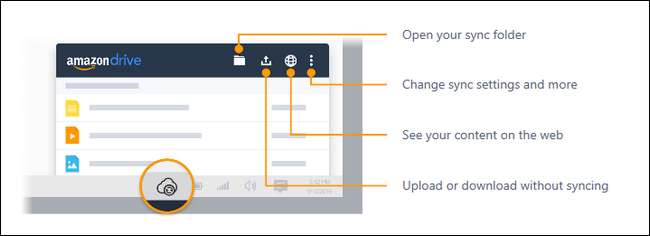
いくつかのテスト写真ファイル(またはフォルダー)を同期ディレクトリに追加し、アップローダーが離れていくのを見るだけです。

これで、Prime Photos Webダッシュボードを見ると、新しい写真が表示されます。ただし、(私たちが行ったように)すでに名前付きフォルダーにある写真をアップロードした場合は、間違いに気付くかもしれません。デフォルトでは、Prime PhotosはAmazonドライブをスキャンして写真を探し、写真ダッシュボードに吸い上げます。写真は、撮影日と、Amazonが自動的に適用するタグ(前述の「People」タグなど)の両方で整理されています。 )。
デフォルトでは、写真ストレージシステムにすでに適用している可能性のあるディレクトリ名は自動的に適用されません。 Prime Photoでデフォルトの編成スキームに加えてアルバム名も使用する場合は、PrimePhotosダッシュボードを微調整する必要があります。
注:あなたが のみ バックアップの目的でPrimePhotosを使用し、実際のPrimePhotosダッシュボードを介して写真が表示される組織構造を気にする必要はありません。この手順は必要ありません。アップローダーアプリを使用して写真をAmazonDriveにアップロードすると、Prime Photosがデフォルトでそれらのディレクトリを認識しない場合でも、写真は元のディレクトリに保持されます。
左側のナビゲーションメニューから[アルバム]を選択し、空の[アルバム]画面の下部にある[フォルダの選択]をクリックします。
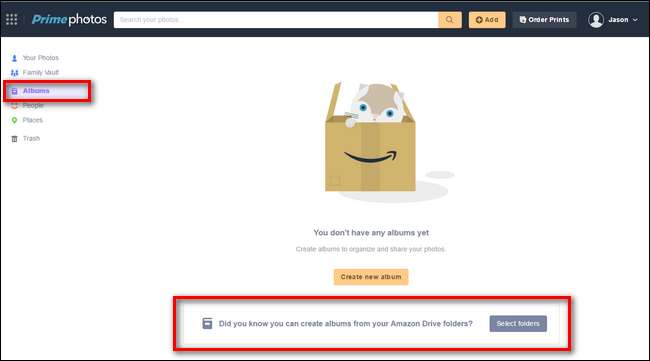
PrimePhotosでアルバムとして表示したいAmazonDriveフォルダーのリストからフォルダーを確認します。これにより、重複が作成されたり、ファイルが混乱したりすることはありません。これらのディレクトリをアルバム名として使用するようにPrimePhotosに指示するだけです(写真は引き続きメインダッシュボードビューに日付順に表示されます)。
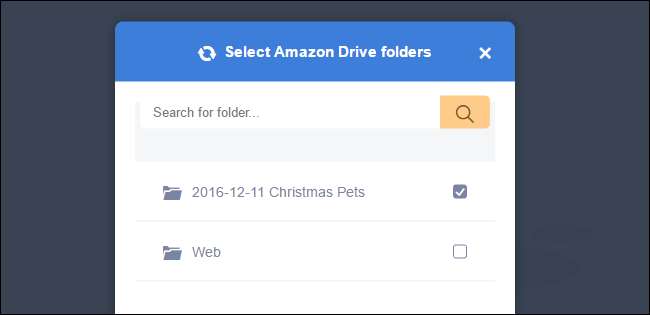
Prime Photoアルバムに変換するすべてのフォルダーの確認が完了したら、メニューの下部にある[アルバムの作成]をクリックすると、AmazonDriveに同期したフォルダー名に基づいて整理されます。
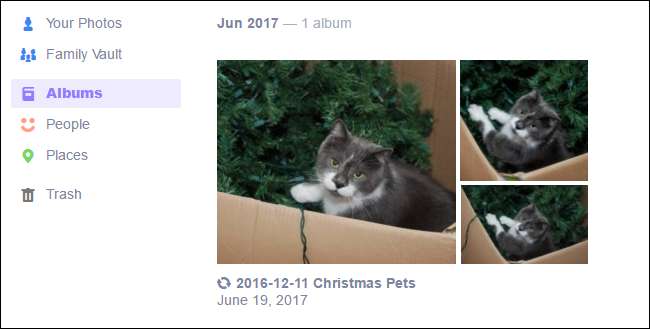
この時点で、写真のバックアッププロセスを自動化するために必要なのは、Amazon Driveアプリをシステムトレイで実行したままにして、バックアップする写真を同期フォルダーに追加することだけです。同期フォルダをデフォルトに設定したままで、すでに大きくて人口の多い写真ディレクトリがある場合は、今がデフォルトをプライマリ写真ディレクトリに切り替えるときです。これを行うには、システムトレイのドライブアイコンを右クリックし、右上隅のメニューアイコンを選択して、[設定]を選択します。
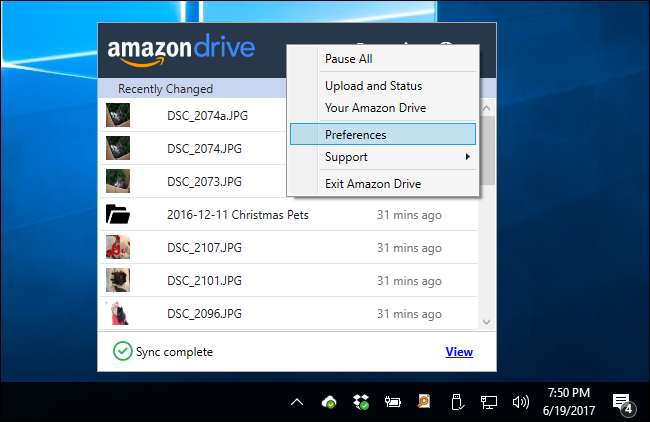
設定メニューのデフォルトフォルダをプライマリフォトディレクトリに変更するだけで、膨大なフォトアーカイブを解き放ちます。
モバイルアプリ:ラテスナップショットはアートなので、外出先でアップロード
デスクトップコンピュータに大量の写真をバックアップすることは重要ですが、正直に言うと、私たちのほとんどは、他の何よりもスマートフォンを使用してはるかに多くの写真を撮っています。さらに、スマートフォンの写真を積極的にバックアップすることは理にかなっています。スマートフォンは、コンピューターよりも壊れたり、紛失したり、盗まれたり、湖に落ちたりする可能性がはるかに高くなります。
開始するには、モバイルデバイスのアプリストアにアクセスし、いずれかのPrimePhotosアプリをダウンロードします アンドロイド または iPhone 。アプリをインストールして実行し、Amazonの認証情報を使用してログインします。 「PrimePhotos」に写真へのアクセスを許可するように求められたら、そうします。アプリのセットアップを処理する際の唯一の大きな決定は、アプリにすべての写真を自動的にアップロードするかどうか、または手動で監視するかどうかです。プロンプトが表示されたら、[OK]をクリックしてアップロードプロセスを今すぐ開始するか、[今すぐではない]をクリックしてアプリを試してから、すべての写真のアップロードをコミットします。
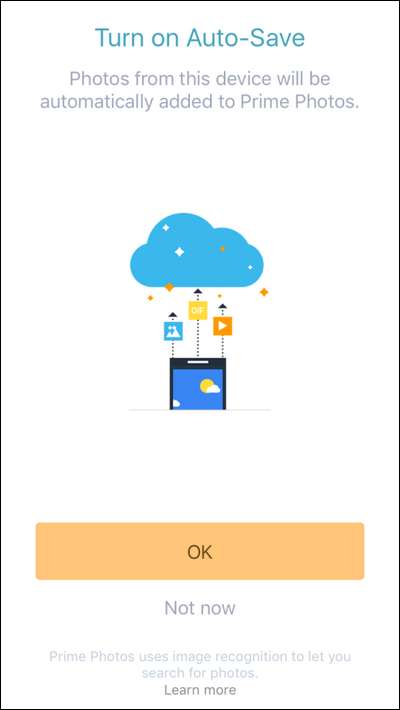
選択した内容に関係なく、既存のPrimePhotoコンテンツが表示されます。レイアウトはwebappとは異なりますが、アルバム、人物タグ、「thing」タグの検索機能、「More」というラベルの付いた便利なメニューボタンが隅にあります。設定。

[その他]メニューには、[自動保存]のオンとオフを切り替えるトップレベルのリンク、写真を手動でアップロードするためのリンク(アップロードを手動でキュレートする場合)など、便利なリンクがいくつかあります。 、および追加の「設定」メニュー。
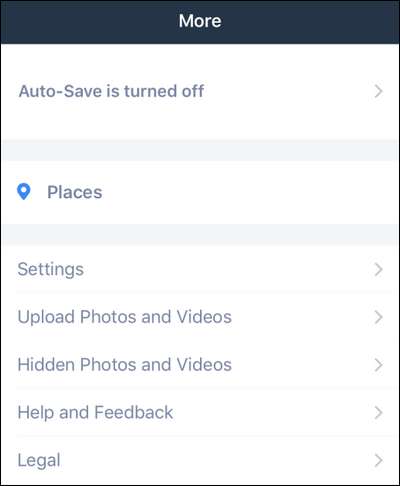
[設定]メニューには、すぐに関連する設定が1つだけあります。アプリが(Wi-Fiだけでなく)セルラーデータを介してアップロードできるようにする場合は、オンに切り替えることができます。それ以外の場合は、データ使用量を抑えるために、デフォルトの状態でオフのままにしておきます。
Web、デスクトップ、モバイルアプリの使用方法を説明したので、すべての写真を簡単に(3つのうち2つで自動的に)アップロードして、無制限のPrimePhotoストレージを楽しむことができます。 。







